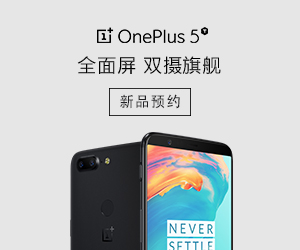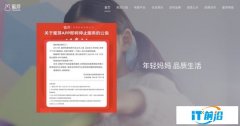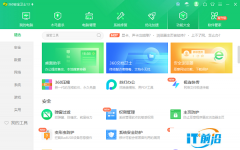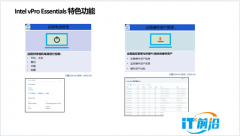电脑安全软件哪个好用,360安全卫士大人小孩都适合

电脑安全软件哪个好用?这是不少人在选择时遇到的难题,而大多数关注这个问题的都是成年人,但其实电脑安全软件的选择,不只是成年人需要注意,青少年的上网安全,同样值得关注。在这方面,360安全卫士贴心的推出小贝守护功能,针对青少年上网安全。
为什么要推出这个功能呢?因为电脑安全软件不仅仅需要注意查杀病毒、清理垃圾、系统优化等等这些方面,随着越来越多的青少年加入互联网,网民的年龄门槛逐渐降低,他们的电脑使用安全也需要我们重视。
2020 年中国未成年网民达到1.83亿人,互联网普及率为94.9%,大量的未成年网民称为“互联网原住民”。因此360安全卫士推出小贝守护功能,来填补这个容易被忽略的方面。
下面我们来一起了解下360小贝守护。熟悉360的朋友应该都知道,360儿童产品的卡通形象人物就有小宝和小贝两个。而今天所说的360小贝守护是360安全卫士产品最新推出的功能。用户首先需要先通过360主页下载安装最新版360安全卫士。
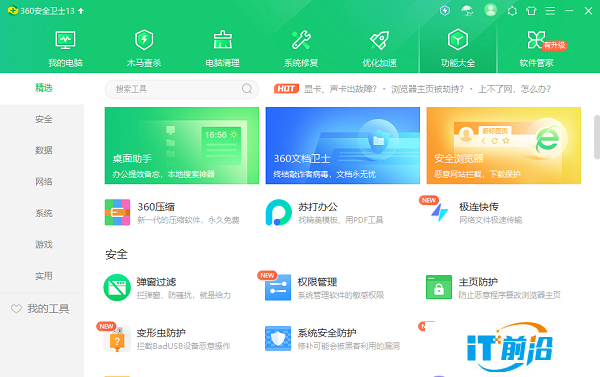
360安全卫士小贝守护怎么进
打开安装好的最新版的360安全卫士后,点击“功能大全”,在上面的搜索框内输入“360小贝守护”,点击搜索后,在下方“已添加”里会浮现“360小贝守护”功能,这个功能是自动下载安装完成的,过程很快,差不多几十秒就搞定了。
然后点击“360小贝守护”,进入“360小贝守护”开启入口页面
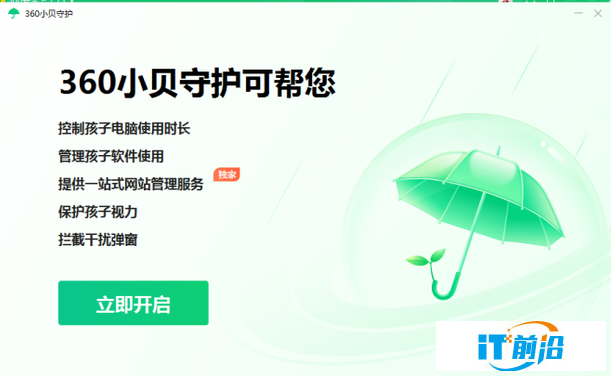
点击“立刻开启”,在跳出的扫码开启的页面上使用手机微信扫码登录后就跳转到家长控制的界面。
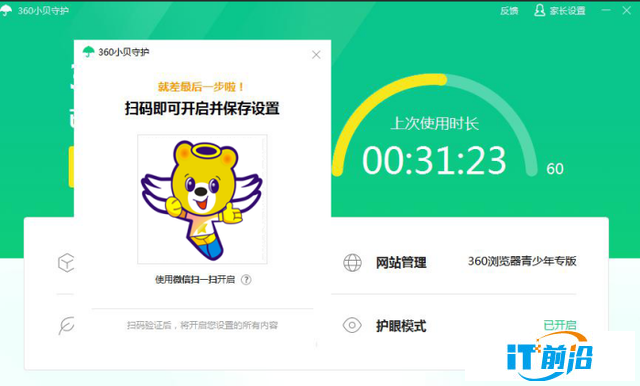
扫码登录
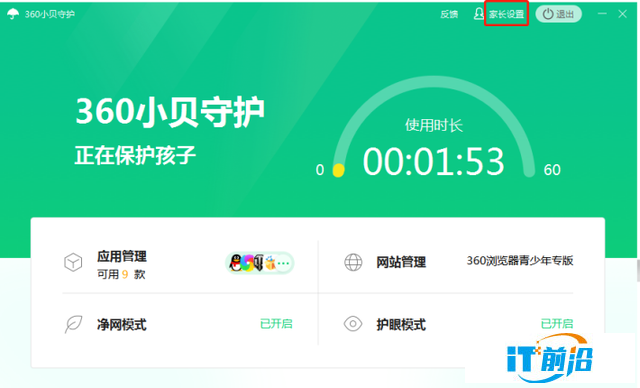
登陆成功
由于笔者是事先体验了很多次产品后,所以在管理界面里已经有之前设置好的应用管理清单了。如果是第一次使用的家长,可以通过点击上面的“家长设置”,进入到家长设置的功能界面。
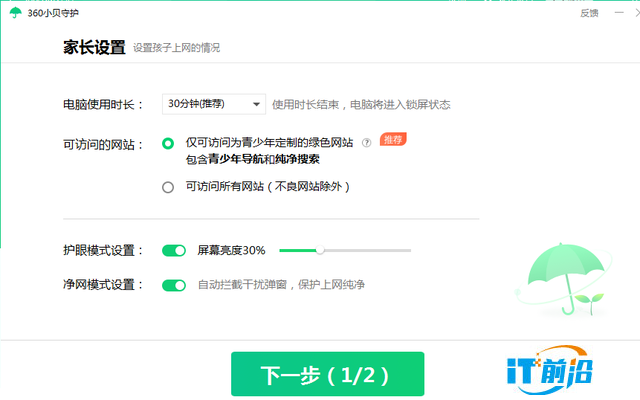
家长设置
在这里,家长用户,可以根据自己需要修改电脑的使用时长还有可访问的网站,默认是仅可访问为青少年定制的绿色网站(也就是后面会提到的青少年模式下的网站)。值得点赞的是360充分考虑到为人父母对于孩子身心健康的渴望和要求,特别增设“护眼模式”和“净网模式”的设置,用户通过设置可以调整屏幕亮度来让屏幕变得明亮或暗点,而净网模式设置开启后,孩子在小贝守护功能下,使用360安全浏览器访问网站将不再有那些漂浮不定的粗俗广告和弹窗页面,让孩子使用电脑起来更加得安心安全。笔者在测试网站访问的时候,没有发现有不良广告弹窗跳出,可以看出应该是360在技术上对此类违法粗俗弹窗实现了静默拦截,整体网站访问环境看起来非常简洁明朗。
点击“家长设置”的下一步则跳转到软件设置上,下面软件区会把现在电脑上已安装的所有软件都罗列出来,家长用户只需要轻轻选中想要让孩子使用的软件上方的+,系统就会自动把选中的软件添加进系统的白名单,解除了使用限制。
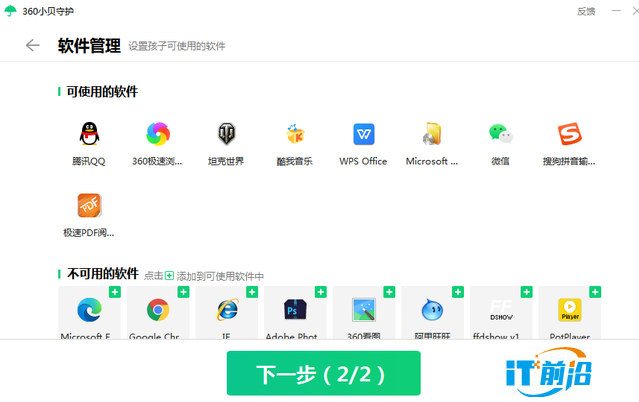
软件设置
最后点击下一步(2/2),手机微信扫码验证通过后在手机上点击“立即开启青少年模式”保存设置就成功了。
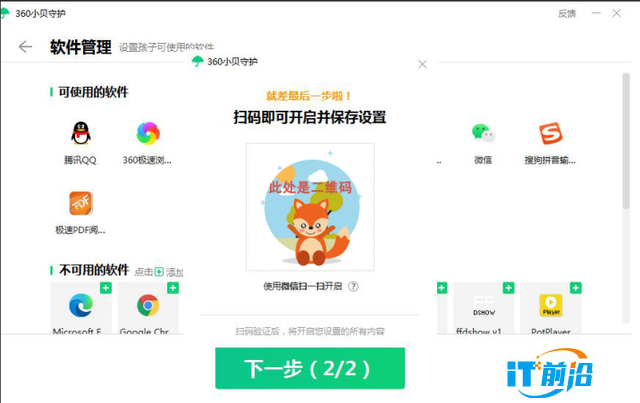
设置后扫码保存
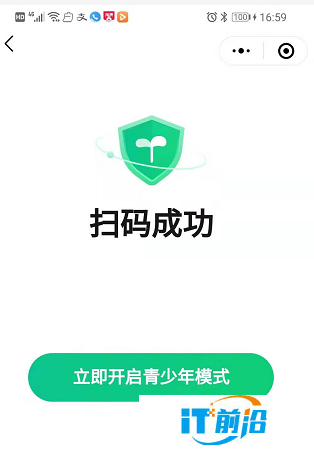
保存后开启
值得一提的是,开启了青少年模式,同步在电脑和手机端都会有提示页面。
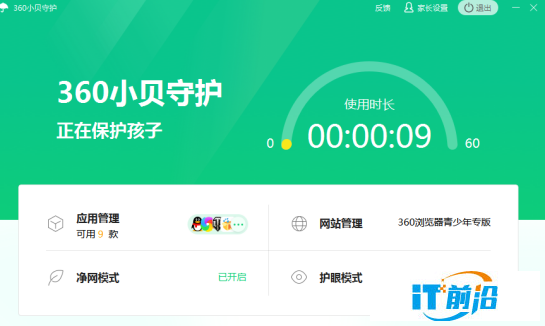
电脑端显示
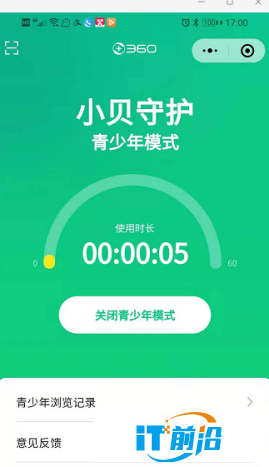
手机端显示
在电脑端可以清楚看到自己设置的可运行软件列表和网站类型,而在手机端,则可以看到青少年浏览记录。笔者在测试手机端“青少年浏览记录”时发现,监控到的访问网址记录并不齐全,可能是产品研发初期,功能还不完善,相信后面技术组会不断去优化和升级的。
通过以上软件设置后,笔者尝试了允许访问和不可访问的软件,如果是设置了允许访问,则可以顺利打开,而未添加到可运行列表的软件,点击后会提示“啊哟,此应用不在可用范围”。

受限应用提示
不仅是运行已安装的软件会有此提示,笔者尝试点击电脑内已经解压好的绿色免安装软件,同样跳出了不可运行的提示。当然新下载未安装的软件想要未经过事先家长设置白名单来运行也是会有提示不可用的哦!
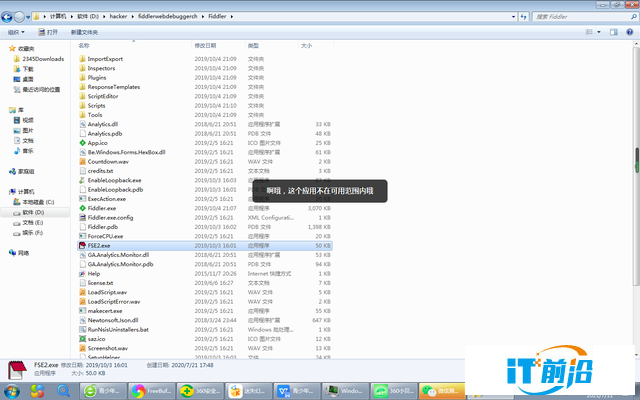
免安装版受限
我猜这个应该是开发组通过控制系统进程来约束和限制未授权EXE文件的使用吧。通过简单设置就可以阻止已安装和绿化软件的使用,功能真的很方便!
电脑安全软件哪个好用这个问题,相信360安全卫士的小贝守护功能,交出了完美的答卷。小贝守护可以对青少年的上网安全,进行全方位的守护,从上网时长、软件使用、网页浏览、防止弹窗还有保护视力的屏幕亮度等方面,帮助青少年安全上网,让他们养成良好习惯,提高自控力,保障专注的线上学习和可控的上网娱乐。360安全卫士的小贝守护功能,不仅使家长放心,也能培养未成年健康的网络浏览行为,让网络环境变得更好。